Kod Ralat Common Life360 Dan Cara Membaikinya

Bosan dengan Life360 membuang kod ralat rawak? Nasib baik, anda boleh membetulkan sebahagian besar daripadanya dengan mudah, dan panduan ini akan menunjukkan kepada anda caranya.
perkenalkan
Flipgrid ialah platform perbincangan video kumpulan yang membolehkan pelajar berbincang dan menjawab topik dengan klip video di rumah atau di dalam bilik darjah. Menggunakan Flipgrid adalah serupa dengan mencipta video respons YouTube kepada topik atau berita tertentu, dan platform itu digunakan oleh pelajar, pelajar dan guru di 180 negara untuk membina kemahiran dalam era moden. Menggunakan Flipgrid memudahkan pelajar membuat dan kongsi video bersama
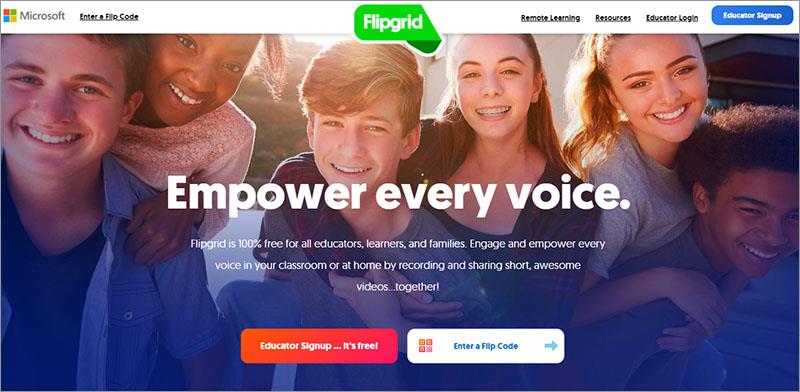
Pada tahun 2018 Microsoft secara rasmi memperoleh platform perbincangan video ini untuk menjadikan Flipgrid percuma kepada sekolah dan mana-mana pelanggan yang menggunakan pelan produk Microsoft 365.
Panduan pengguna.
1. Buat akaun
Langkah 1 . Pada skrin utama, guru mengklik butang Daftar Pendidik. ia percuma atau butang Daftar Pendidik di penjuru kanan sebelah atas skrin.
Langkah 2. Di sini, guru mengklik untuk menggunakan akaun Gmail atau Microsoft untuk membuat akaun.
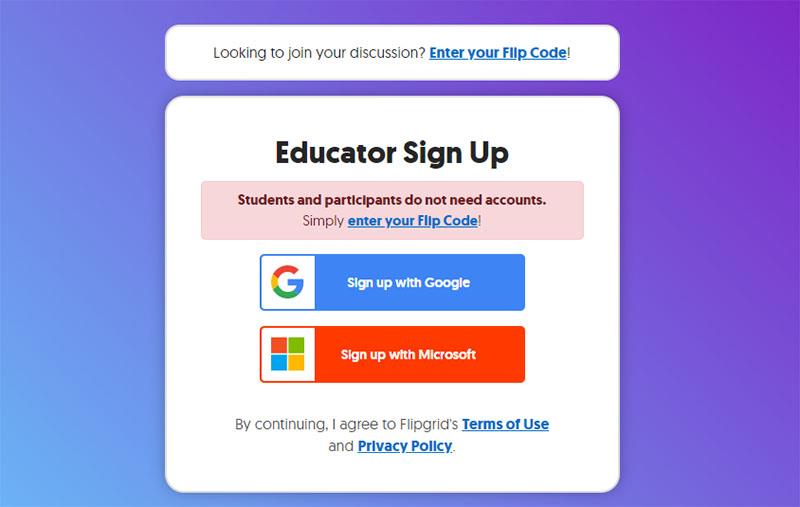
Jom pilih Daftar dengan Google –> Kemudian cikgu pilih akaun Gmail yang sesuai.
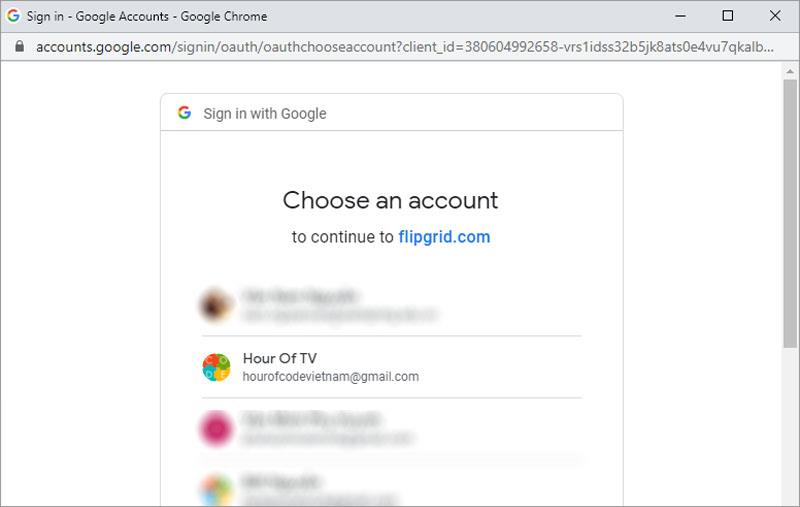
Langkah 3 : Guru memasukkan maklumat tambahan untuk membuat akaun dan klik Jom !
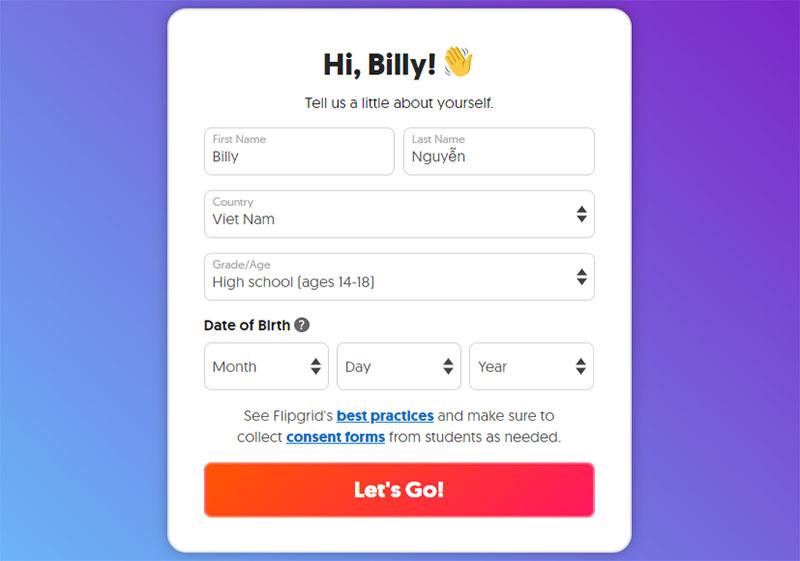
Itu sahaja, cikgu dah buat akaun Flipgrid sendiri.
2. Buat kelas pertama guru
Langkah 4: Masih mengikut langkah skrin, guru terus mengklik Mulakan Grid Saya untuk membuat kelas pertama mereka.
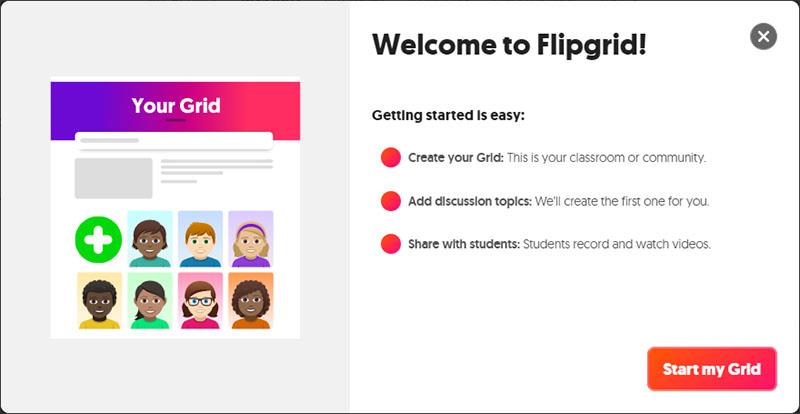
Di sini guru menyediakan maklumat untuk kelas mereka
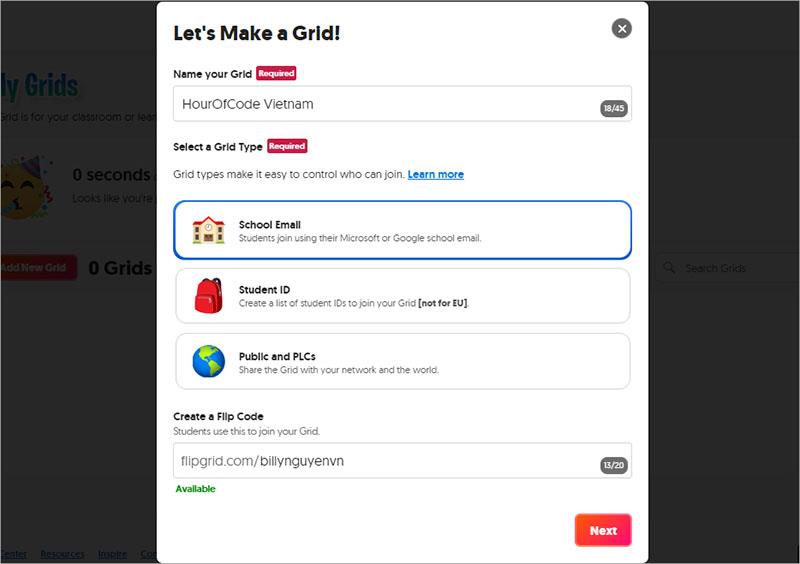
Selepas menyediakan maklumat, guru mengklik Seterusnya untuk meneruskan
Langkah 5 : Sediakan pautan Grid untuk pelajar anda.
Guru menyalin pautan dan menghantarnya kepada pelajar untuk menyertai kelas mereka
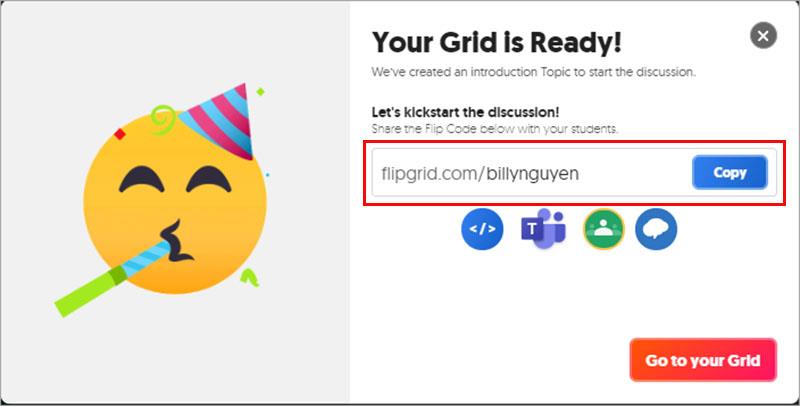
Itu sahaja, cikgu telah membuat akaun dan kelas pertama di Flipgrid. Kini guru boleh menggunakan Flipgrid untuk mencipta topik mereka
3. Menyediakan bilik darjah
Selepas membuat kelas pertama anda, guru mengklik butang Edit  untuk menetapkan lebih banyak parameter yang diperlukan untuk kelas.
untuk menetapkan lebih banyak parameter yang diperlukan untuk kelas.
Di sini guru boleh melaraskan maklumat kelas, jenis kelas seperti di atas (hanya dilakukan apabila perlu menukar).
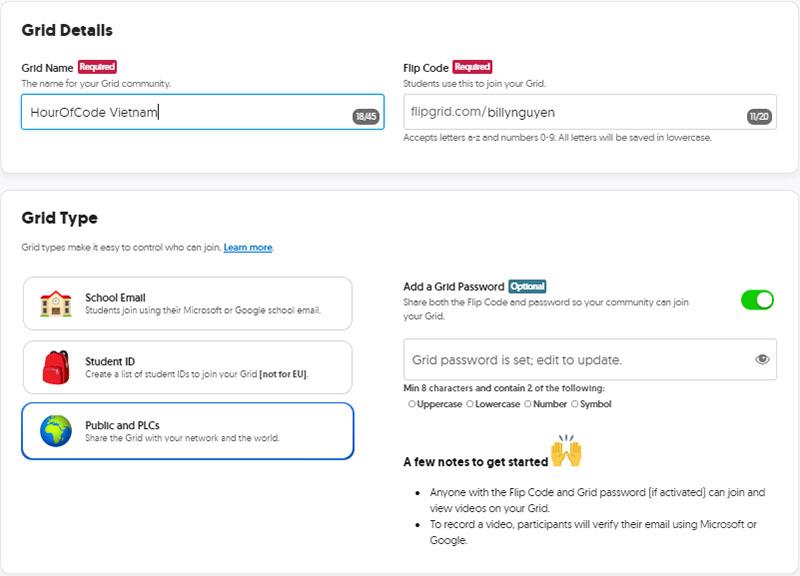
Sediakan ciri bilik darjah.
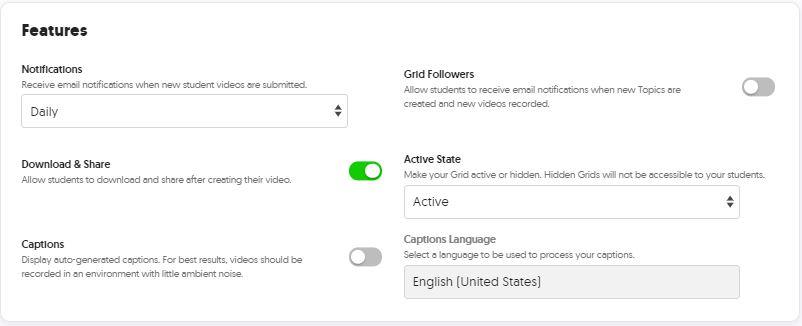
Akhir sekali, guru memilih foto muka depan untuk memperibadikan kelas mereka. Guru boleh memilih muka depan sedia ada atau memuat naiknya daripada komputer.
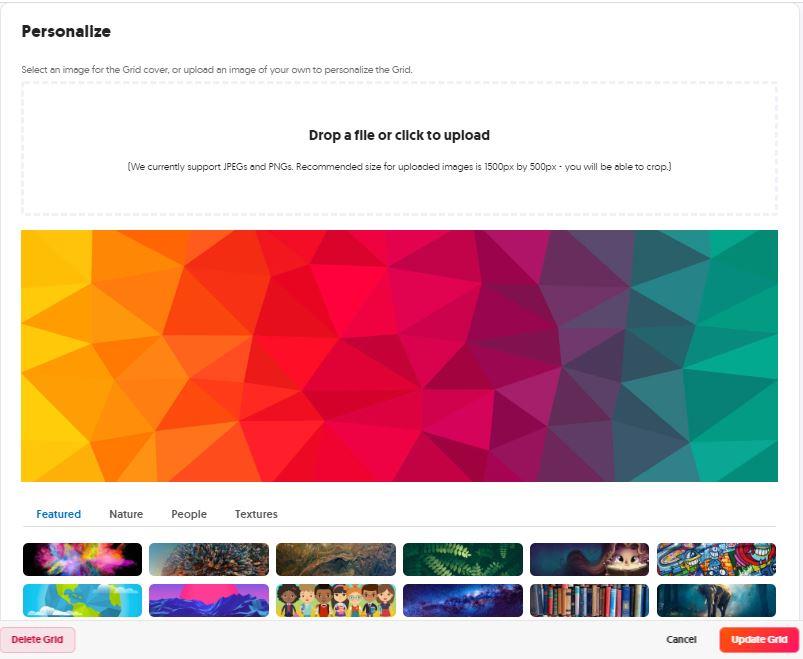
Klik Kemas Kini Grid untuk melengkapkan persediaan.
4. Cipta tema baharu.
Selepas membuat kelas, guru akan melihat bahawa terdapat Topik yang tersedia dipanggil SAY HELLO FLIPGRID! dalam senarai. Guru boleh memanfaatkan topik ini untuk menyemak semula mengikut kandungan mereka sendiri. Walau bagaimanapun, dalam tutorial ini, Nam akan membimbing guru untuk mencipta topik baharu
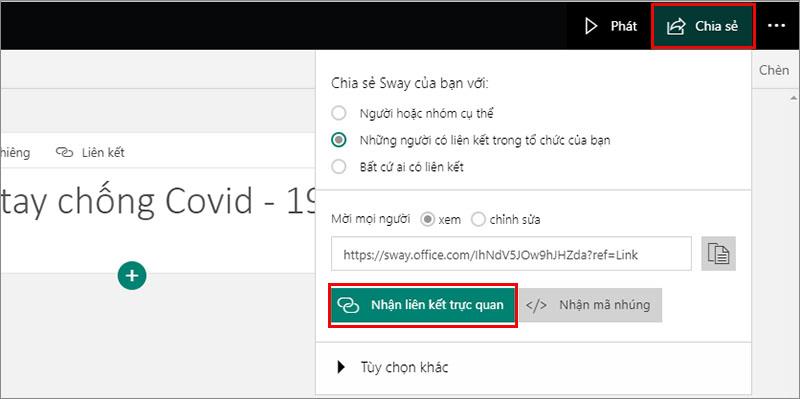
Di sini, guru menamakan dan mencipta kandungan untuk topik tersebut
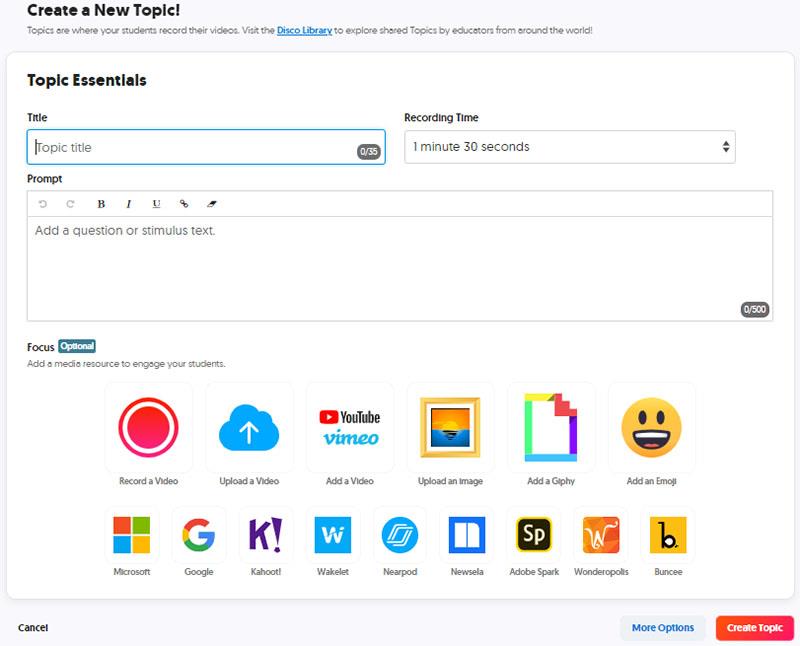
Seterusnya, guru boleh mengklik Cipta Topik untuk mencipta topik baharu dengan segera atau klik Lagi Pilihan untuk menetapkan lebih banyak pilihan untuk topik mereka (jika perlu).
Mari cuba pilih Lagi Pilihan.
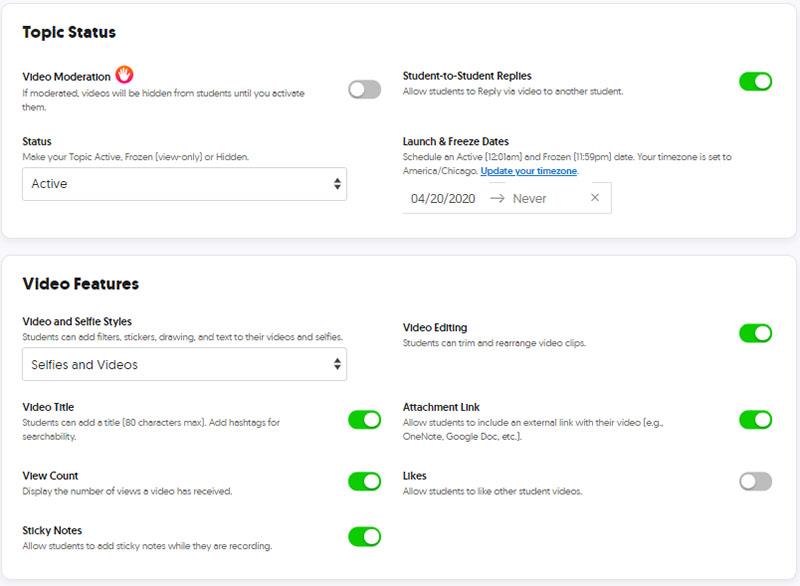
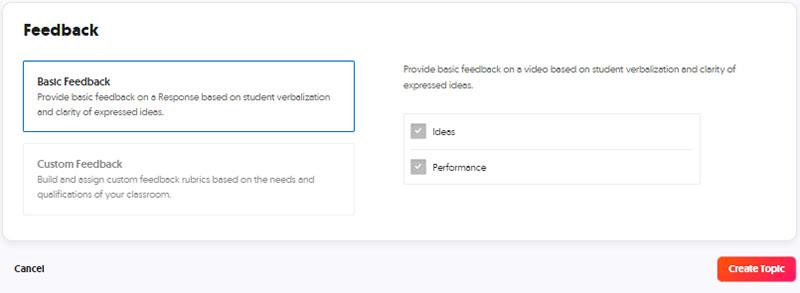
Klik Buat Topik untuk mencipta topik
Macam tu, cikgu dah buat Topik yang lengkap untuk saya.
5. Berkongsi topik untuk pelajar

Guru mengklik butang Kongsi untuk berkongsi topik ini dengan pelajar mereka.
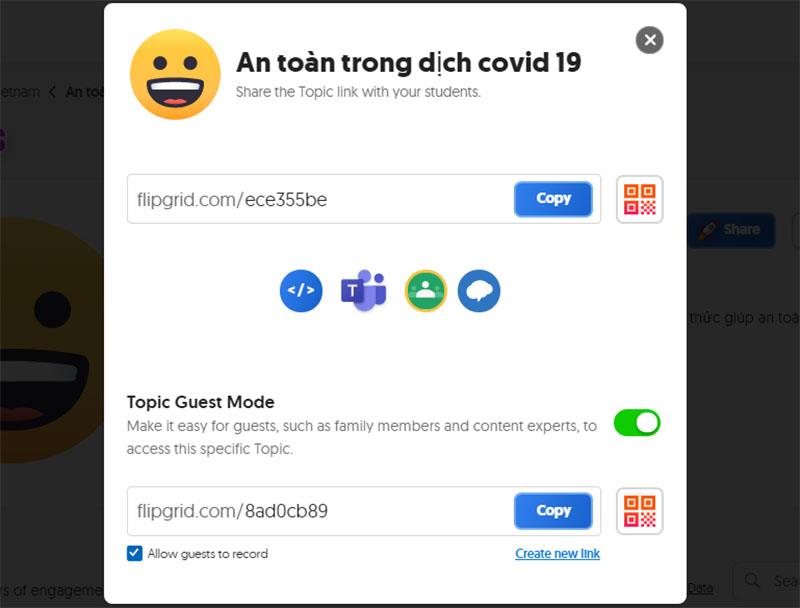
Di sini guru boleh menyalin pautan (atau Kod QR) Topik dan menghantarnya kepada pelajar atau guru yang boleh membenamkannya secara langsung dalam Laman Web atau LMS mereka, dan istimewanya guru boleh menyepadukan Cantum Topik ke dalam Pasukan atau Bilik Darjah Google dengan mudah.
Jika anda memilih Pasukan
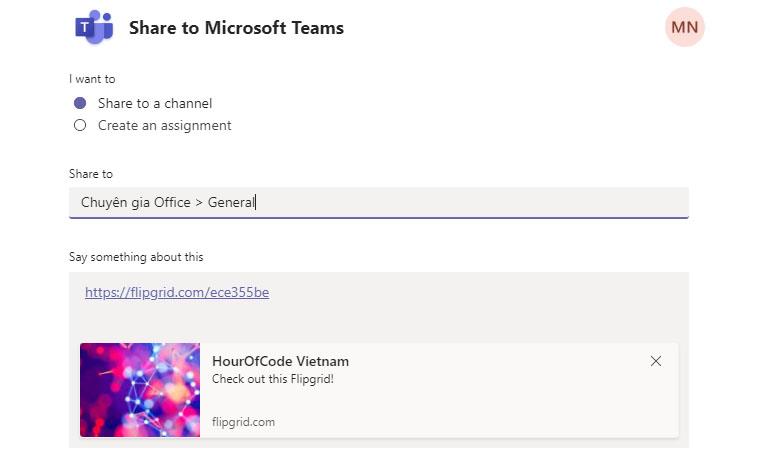
Guru boleh Berkongsi topik melalui saluran pada kumpulan Pasukan. Di sini guru perlu memasukkan Nama Kumpulan > Nama Saluran dan klik Kongsi untuk berkongsi ke kelas mereka.
atau: kongsi sebagai tugas kepada pasukan tertentu di Microsoft Teams
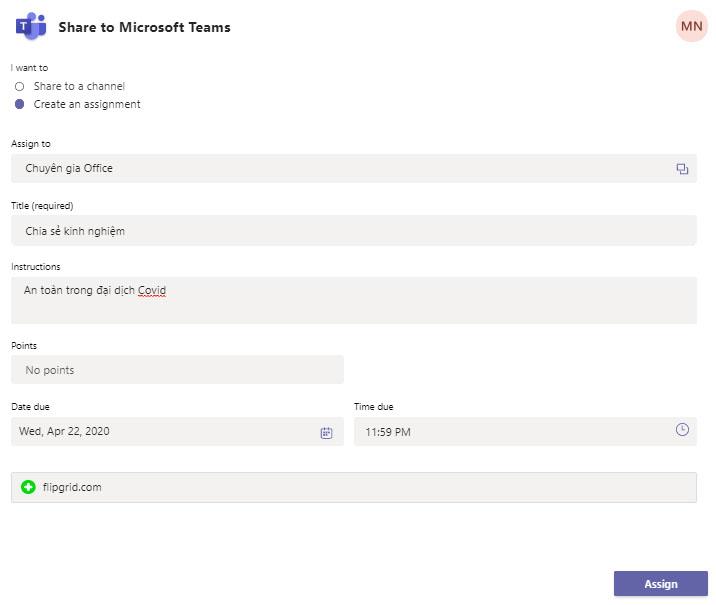
Guru perlu membuat persediaan untuk tugas mereka.
Klik Tugaskan untuk memberikan tugasan dan pelajar akan segera menerima pemberitahuan daripada Microsoft Teams
Jika guru memilih Bilik Darjah Google

Di sini, guru memilih kelas untuk dikongsi dan memilih kaedah perkongsian untuk topiknya.
Untuk google classroom cikgu boleh share dalam borang
Di sini Nam akan memilih Cipta latihan sebagai contoh (jenis ini mungkin sudah biasa digunakan oleh guru)
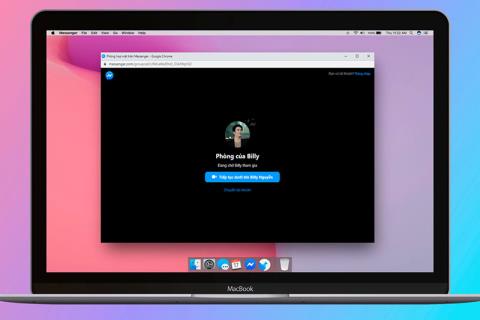
Di sini, guru menyediakan latihan mereka seperti latihan biasa di Bilik Darjah Google yang mereka lakukan.
Klik Tugaskan untuk menetapkan dengan segera atau klik butang anak panah untuk menjadualkan tugasan jika anda mahu
Ia semudah itu, bukan? Dengan menggunakan Flipgrid dalam kelas mereka, guru akan membantu pelajar meningkatkan minat mereka untuk belajar dan membangunkan pemikiran holistik.
Semoga anda mempunyai waktu pengajaran yang menarik dan pengalaman hebat dengan Flipgrid
Terokai lebih lanjut:
>> Arahan untuk menggunakan rangkaian sosial Edmodo
>> Arahan terperinci untuk menggunakan Quizizz dengan gambar.
Bosan dengan Life360 membuang kod ralat rawak? Nasib baik, anda boleh membetulkan sebahagian besar daripadanya dengan mudah, dan panduan ini akan menunjukkan kepada anda caranya.
Mencari perbualan kegemaran anda dalam pelbagai mesej Facebook boleh menjadi mimpi ngeri. Yang berkata, jika anda ingin melindungi Facebook penting
Mendapatkan enjin KineMaster gagal untuk memulakan ralat pada telefon Android anda? Inilah cara untuk membetulkan isu itu dan kembali kepada penyuntingan video.
Pernahkah anda menghantar mesej di Snapchat yang anda segera menyesali? Atau mungkin anda secara tidak sengaja menghantar sesuatu kepada orang yang salah? Jangan takut. Awak tidak
Anda hanya menukar nombor telefon anda atas sebab apa pun. Ini adalah keputusan yang besar, terutamanya jika anda mempunyai nombor itu untuk seketika. Tetapi perubahan ini akan
Pemasaran e-mel besar-besaran boleh menjimatkan banyak masa anda dengan membenarkan anda menghantar satu kempen e-mel kepada sejumlah besar penerima pada masa yang sama. Ianya adalah
Menghadapi masalah dengan Kod VS tidak menunjukkan ralat untuk kod C++ anda? Ketahui mengapa ia berlaku dan cara menyelesaikannya dalam panduan ini.
Dalam dunia pengekodan yang pantas, setiap ketukan kekunci penting. Untuk pembangun yang tenggelam dalam Visual Studio Code (VS Code), menguasai ciri-cirinya boleh
Jika anda menggunakan aplikasi pengambilan nota Notion, anda mungkin mahu mengaktifkan tetapan mod Gelap. Terdapat banyak sebab mengapa orang lebih suka mod Gelap, sama ada
Semua orang suka mencipta dan berkongsi video dalam talian dengan TikTok, terutamanya video dengan muzik dan vokal yang menarik. Jika anda ingin menyimpan audio daripada
Merengsa dengan cap jari dan comot pada skrin anda? Inilah cara untuk membersihkan Skrin MacBook atau mana-mana paparan keluaran Apple dengan betul
Pelekat WhatsApp kini menjadi kegilaan di kalangan pengguna Android dan iOS. Anda boleh menambahkan pelekat ini pada video dan imej sebelum meletakkannya pada WhatsApp anda
Borang yang boleh diisi dalam talian adalah perlu untuk mengumpul maklumat daripada pelbagai orang. Sama ada menjalankan tinjauan atau memperkemas proses dalam a
Ingin membaca mesej Instagram tanpa dilihat? Adakah itu mungkin? Ikuti panduan ini untuk mengetahui beberapa penyelesaian yang mungkin.
Adakah seseorang menghantar mesej WhatsApp kepada anda dengan pemformatan teks seperti tebal, coretan, dsb., dan kini anda tertanya-tanya bagaimana untuk melakukan perkara yang sama? tawaran WhatsApp
Jadi, anda sudah bersedia untuk menonton Super Bowl 2024. Rakan-rakan dipasang, makanan ringan disediakan, dan peranti semua dicas. Sekarang, apa yang anda perlu tahu ialah
Teg ialah frasa atau kata kunci yang boleh membantu anda menyusun nota dalam Obsidian. Dengan membuat teg, anda boleh mencari nota tertentu dengan lebih pantas sekiranya anda ingin membaca
Mencari perkara yang anda perlukan di Facebook Marketplace adalah mudah. Anda boleh menapis segala-galanya daripada harga dan lokasi kepada pilihan penghantaran dan keadaan
Minecraft penuh dengan objek unik untuk dikraf, dan banyak menawarkan faedah yang menakjubkan daripada peningkatan serangan hingga mencipta lebih banyak item. Anda mungkin mendapat
Pada awal permainan, Tears of the Kingdom menawarkan keupayaan gabungan untuk membuat senjata jarak dekat anda mendatangkan lebih banyak kerosakan. Sebaik sahaja anda mempunyai kuasa ini, ada


















